
- •Содержание
- •Введение
- •1. Нормативные ссылки
- •2. Термины, определения
- •3. Сокращения
- •4.1.4. Ссылки
- •4.1.5. Обзор
- •4.2. Общее описание
- •4.2.1. Перспективы продукта
- •4.2.1.1. Системные интерфейсы
- •4.2.1.2. Пользовательские интерфейсы
- •4.2.1.3. Аппаратные интерфейсы
- •4.2.1.8. Требования по адаптации
- •4.2.2. Функции продукта
- •4.2.3. Пользовательские характеристики
- •5. Исследовательская работа
- •5.1. Описание предметной области
- •5.2. Обзор программных продуктов
- •5.2.1. «1С: Управление школой»
- •5.2.2. Аверс
- •5.2.3. Управление школой - ооо "Хронобус"
- •5.2.4. Пакет прикладных программ «школа™».
- •5.2.5. Система электронных журналов «Баллов.Нет»
- •5.3. Концептуальная модель
- •5.4. Логическая модель
- •5.4.1. Населённые пункты
- •5.4.2. Школа
- •5.4.3.Пользователи
- •5.4.4. Учебный план
- •5.4.5. Календарно-тематические планы
- •5.4.6. Проведение уроков
- •5.4.7. Расписание уроков
- •5.4.8. Движение учащихся
- •5.4.9. Информационное пространство
- •6. Проектирование архитектуры
- •6.1. Моделирование субъектов
- •6.1.1. Субъекты
- •6.1.2. Прецеденты
- •6.1.3. Диаграмма прецедентов
- •6.2. Моделирование видов деятельности
- •6.2.1. Виды деятельности
- •6.2.2. Диаграмма видов деятельности
- •6.3. Моделирование взаимодействий
- •6.3.1. Взаимодействия
- •6.4. Диаграммы реализации
- •7.3.1.2 Описание модуля «Администратор сервера»
- •7.3.1.3 Описание модуля «Мастер ввода данных»
- •7.3.1.4. Главное окно программы
- •7.3.1.5. Описание модуля «Школьное руководство»
- •7.5.1.2. Интерфейс модуля «Авторизация»
- •7.5.1.3. Интерфейс модуля «Смена пароля»
- •7.5.1.4. Интерфейс модуля «Мастер ввода данных»
- •7.5.1.5. Интерфейс модуля «Школьное руководство»
- •7.5.1.6. Интерфейс модуля «Классы и предметы»
- •7.5.1.7. Интерфейс модуля «Планирование уроков»
- •7.5.1.8. Интерфейс модуля «Расписание»
- •7.5.1.9. Интерфейс модуля «Классный журнал»
- •7.5.1.10. Интерфейс модуля «Отчёты»
- •7.5.1.11. Интерфейс модуля «Объявления»
- •7.5.1.12. Интерфейс модуля «Персональные настройки»
- •7.5.1.13. Интерфейс модуля «Внутренняя почта»
- •7.5.1.14. Описание модуля «Форум»
- •7.5.1.15. Описание модуля «Справка»
- •7.5.2. Интерфейс процессов
- •7.5.2.1. Описание глобальных процессов
- •8. Инструменты и среды программирования. Реализация, сборка и интеграция. Модульное тестирование
- •8.1. Инструменты и среды программирования
- •8.1.1. Программирование интерфейсов
- •8.1.1.1. Модуль «Администратор сервера»
- •8.1.1.2. Модуль «Авторизация»
- •8.1.1.3. Модуль «Смена пароля»
- •8.1.1.4. Главное окно программы Блок «Заголовок»
- •Блок «Меню»
- •Блок «Подвал»
- •Блок «Контент»
- •8.1.1.5. Модуль «Мастер ввода данных»
- •8.3.1.6. Модуль «Школьное руководство»
- •8.3.1.7. Модуль «Классы и предметы»
- •8.3.1.8. Модуль «Планирование уроков»
- •8.3.1.9. Модуль «Расписание»
- •8.3.1.10. Модуль «Классный журнал»
- •8.3.1.11. Модуль «Отчёты»
- •8.3.1.12. Модуль «Объявления»
- •8.3.1.13. Модуль «Персональные настройки»
- •8.3.1.14. Модуль «Внутренняя почта»
- •8.3.1.15. Модуль «Форум»
- •8.3.1.16. Модуль «Справка»
- •8.1.2. Программирование базы данных
- •8.1.2.1. Таблицы базы данных
- •8.1.2.2. Хранимые процедуры
- •8.2. Реализация, сборка и интеграция
- •8.2.1. Обзор
- •8.2.2. Скрипт
- •8.3. Модульное тестирование
- •9. Документация по тестированию программного обеспечения. Показатели проектирования. Расчёт надёжности
- •9.1.Тестирование по отношению к спецификации
- •9.2 Расчет надежности информационной системы
- •9.2.1 Модель Миллса
- •9.2.2 Оценка надежности информационной системы
- •10. Выпуск продукта и обеспечение его сопровождения
- •10.1. Руководство по установке
- •10.1.1. Анализ системы
- •10.1.2. Установка «Net Framework»
- •10.1.3. Установка «Firebird Server»
- •10.1.4. Установка информационной системы «НашаШкола»
- •10.2. Руководство администратора сервера
- •10.2.1. Создание школы
- •10.2.2. Резервное копирование базы даных
- •10.2.3. Восстановление бд из резервной копии
- •10.3. Руководство пользователя
- •11. Экономическая часть
- •11.1 Информация о предприятии
- •11.2 Описание деятельности предприятия
- •11.3 Описание программного продукта
- •11.4 Недостатки, устраняемые работой с программным продуктом
- •11.5 Состав разработчиков и оборудования
- •11.6 Сетевой метод организации работ по разработке программного продукта
- •11.7 Расчет стоимости амортизации оборудования
- •11.8 Расчет заработной платы разработчиков
- •11.9 Расчет затрат по потреблению электроэнергии
- •11.10 Расчет экономических показателей
- •11.11 Расчет экономической эффективности внедрения
- •12. Безопасность жизнедеятельности
- •12.1 Значение и задачи безопасности жизнедеятельности
- •12.2 Анализ условий труда и мероприятия по защите от воздействия вредных производственных факторов
- •12.2.1. Химический фактор. Оценка ут
- •12.2.2. Биологический фактор. Оценка ут
- •12.2.3. Физический фактор. Оценка ут
- •12.2.4. Тяжесть трудового процесса. Оценка ут
- •12.2.5. Напряженность трудового процесса. Оценка ут
- •12.3. Обеспечение электробезопасности
- •12.4. Пожарная безопасность
- •12.5. Безопасность жизнедеятельности в чрезвычайных ситуациях
- •Заключение
- •Список использованных источников
- •Приложение Таблицы базы данных
7.5.1.5. Интерфейс модуля «Школьное руководство»
Интерфейс данного модуля представляет 4 блока ссылок на выполнение серверных сценариев (рисунок 7.21).
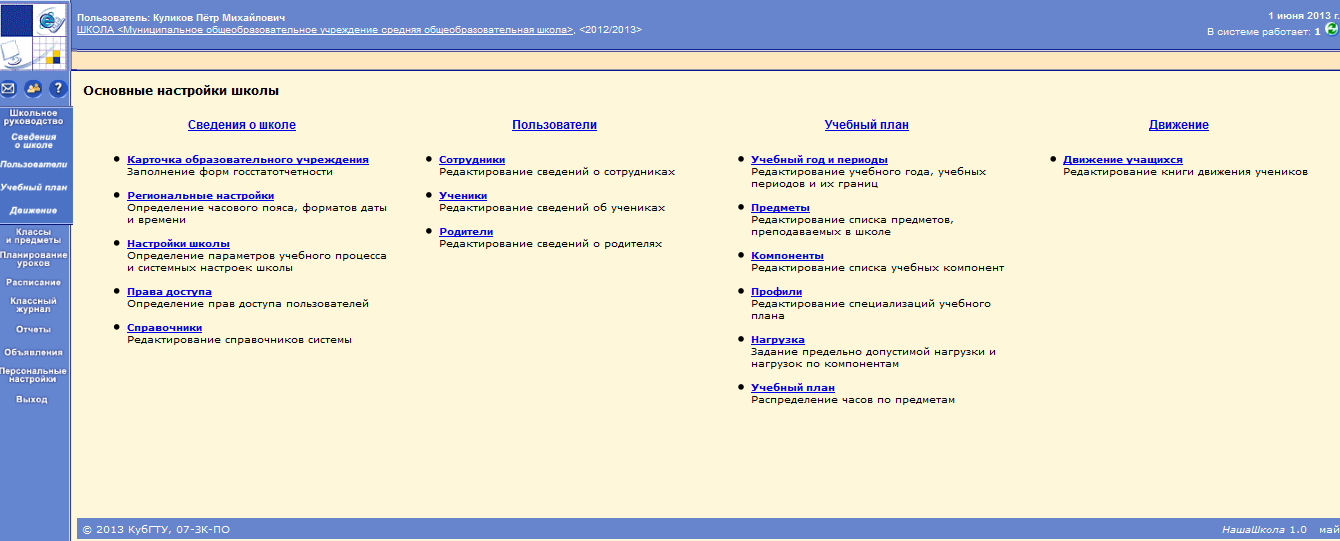
Рисунок 7.21 – Школьное руководство
7.5.1.6. Интерфейс модуля «Классы и предметы»
Данный модуль содержит три вкладки с наборами инструментов для ведения классов школы (рисунок 7.22), связей предметов, преподаваемых в классах, и учителей (рисунок 7.23) и создания подгрупп.
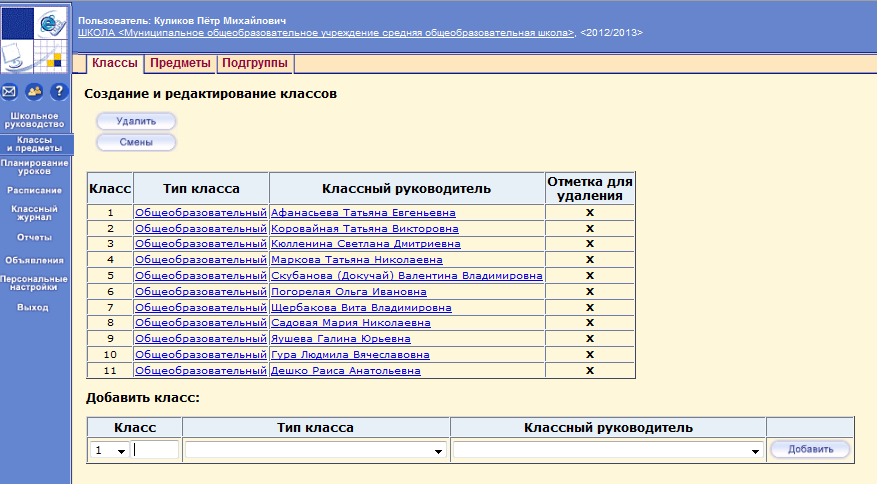
Рисунок 7.22 – Вкладка «Классы»
На вкладке «Предметы» предусмотрены два фильтра для отображения информации: выбор вида предметов (по классам или учителям) и выбор показателя (номер класса или фамилия педагога).
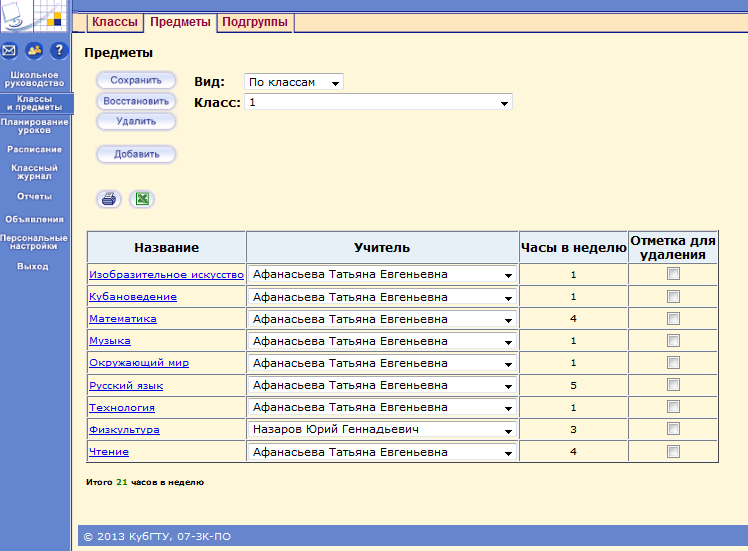
Рисунок 7.23 – Вкладка «Предметы»
7.5.1.7. Интерфейс модуля «Планирование уроков»
Данный модуль состоит из блока функциональных псевдокнопок и двух фильтров в виде выпадающих списков (рисунок 7.24)
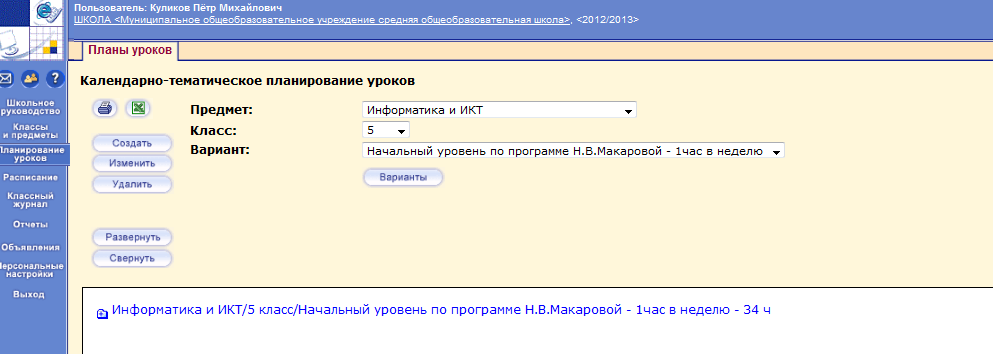
Рисунок 7.24 – Интерфейс модуля «Планирование уроков»
В нижней части модуля находится вариант КТП по выбранному предмету класса в виде свёрнутого трея. Навигацию по трею можно осуществлять двумя способами:
Используя псевдокнопки «Развернуть», «Свернуть»
Щелкая по пиктограммам «плюс» и «минус» в начале строки
7.5.1.8. Интерфейс модуля «Расписание»
Данный модуль состоит из четырёх вкладок для просмотра расписания и трёх вкладок, предназначенных для ведения расписания уроков.
Блок «События года». Данный блок отображает информацию в виде календаря текщего учебного года (рис.7.25). Каждая дата является ссылкой к выполнению серверных сценариев блока «События дня», передавая параметры даты.
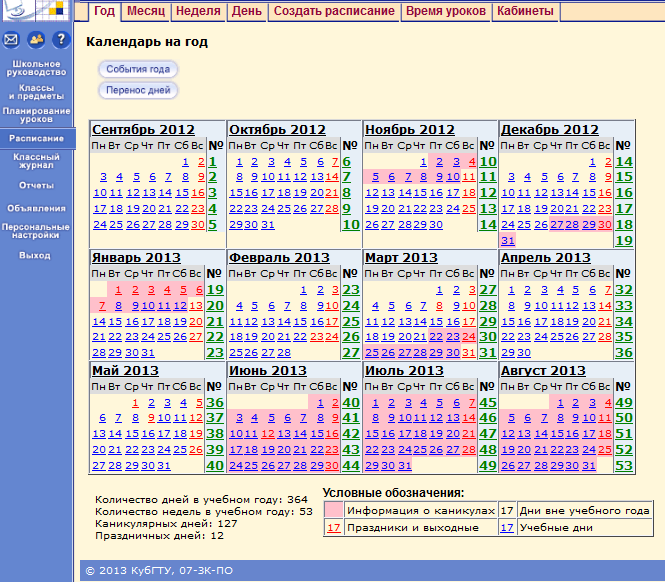
Рисунок 7.25 – События года
Нажатие псевдокнопки «События года» сформирует список событий, имеющих ежегодную периодичность. Для того чтобы добавить новое событие в список, необходимо нажать псевдокнопку «Добавить», что приведёт к отображению формы добавления события (рис. 7.26).
Форма создания мероприятия состоит из функциональных псевдокнопок и таблицы параметров, значения которых пользователь выбирает из выпадающих списков или вводит вручную.

Рисунок 7.26 – Создание мероприятия
Блок «События месяца». Данный блок отображает информацию в виде календаря текущего месяца (рис.7.27). Каждая дата является ссылкой к выполнению блока «События дня», передавая параметры даты. Левая колонка таблицы состоит из ссылок на блок «Расписание на неделю».
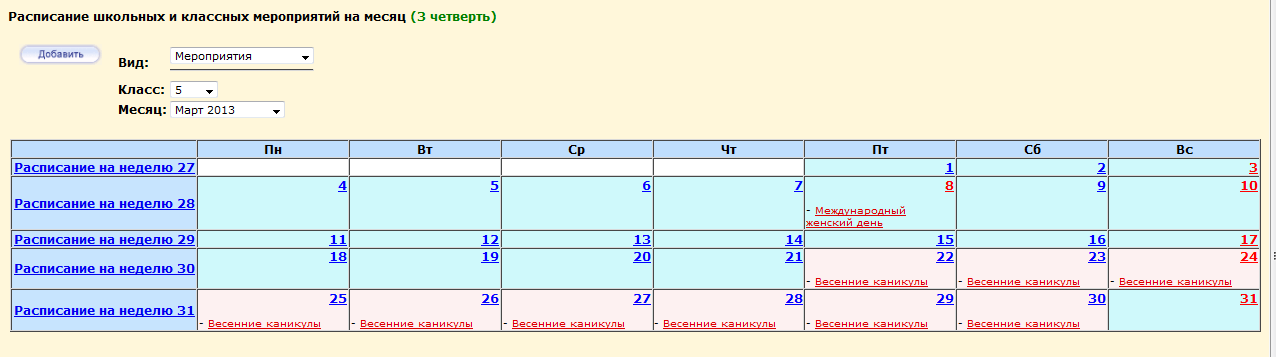
Рисунок 7.27 – События месяца
Блок «Расписание на неделю». Данный блок отображает информацию о расписании уроков на текущую неделю. Предусмотрена возможность выбора недели с помощью выпадающего списка и с помощью навигационных псевдокнопок «След.», «Пред.». Вариант отображения информации можно выбрать с помощью выпадающего списка (рисунок 7.28).
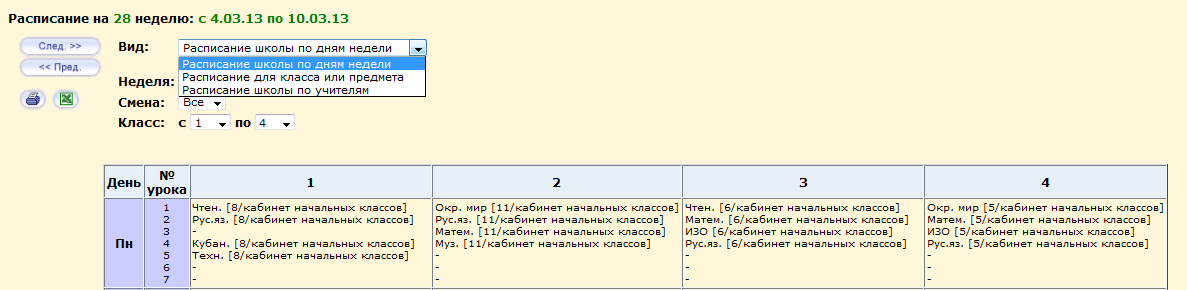
Рисунок 7.28 – Расписание на неделю
Предусмотрена возможность печати сформированного расписания на принтере и экспорта в Excel.
Блок «Расписание на день». Данный блок отображает информацию о расписании уроков на текущий день. Для изменения даты предусмотрены навигационные псевдокнопки «След.», «Пред.» и календарь дат. Выпадающие списки дают возможность фильтрации информации по учителям и классам (рисунок 7.29).
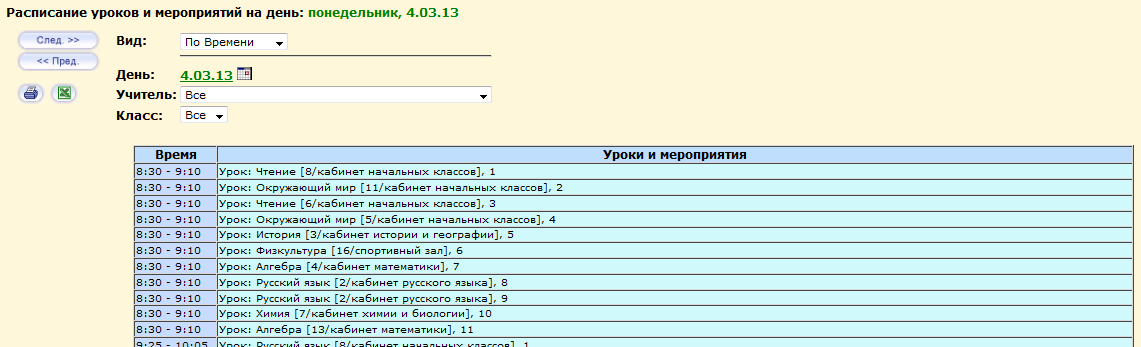
Рисунок 7.29 – Расписание уроков на день
Блок «Создание расписания». Данный блок доступен завучу. В нём собран инструмент для создания расписания уроков (рисунок 7.30). Вся информация в выпадающие списки подгружается из базы данных. По нажатию кнопки «Сохранить» сконфигурированная информация о занятии будет добавлена в базу данных.
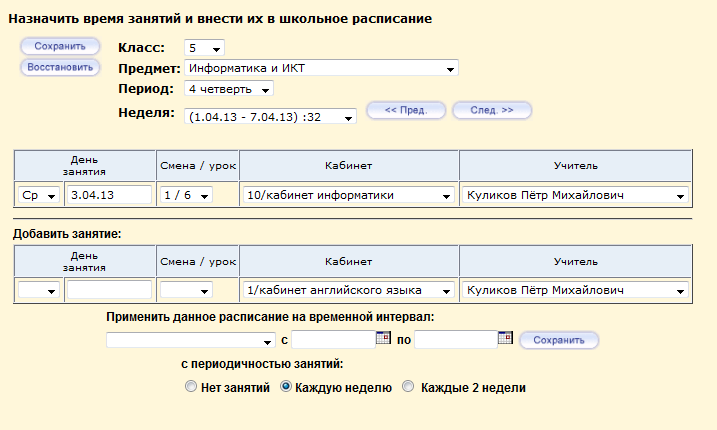
Рисунок 7.30 – Создание расписания
Блок «Время уроков». Данный блок доступен завучу. В нём собран инструмент для создания временных границ уроков (рисунок 7.31).
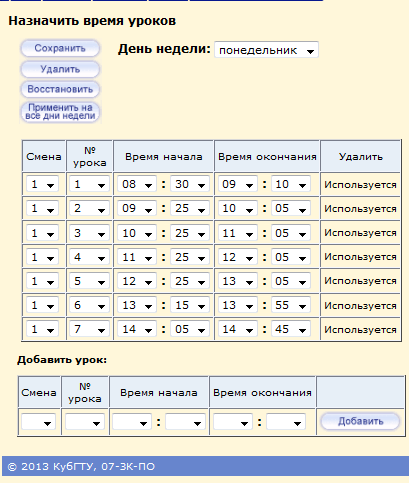
Рисунок 7.31 – Время уроков
Блок «Кабинеты». Данный блок доступен завучу. Позволяет вести список кабинетов школы, используемых для составления расписания событий. Представляет собой таблицу, поля которой доступны для редактирования (рисунок 7.32).
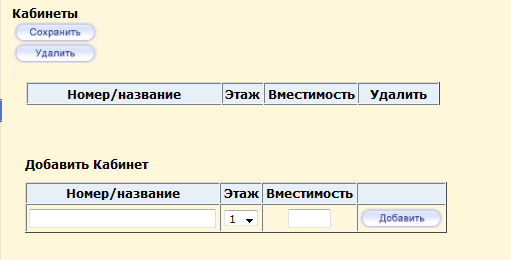
Рисунок 7.32 - Кабинеты
